Introducción
Es muy fácil y rápido crear un diagrama de procesos en Bizagi. Para demostrar la facilidad con la que se hace vamos a usar el proceso de Solicitud de Compras.
Los siguientes son los pasos necesarios para crear el proceso:
•Una Orden de Compras es creada.
•El Supervisor inmediato del empleado aprueba, rechaza o solicita cambios a la Orden (en Bizagi, El supervisor inmediato será dirigido a "Boss" para este ejemplo).
•Se deben solicitar cotizaciones para seleccionar el Proveedor.
•Se crea una Orden de Compra.
•El jefe administrativo aprueba, rechaza o modifica la Orden.
•La Orden de Compra es enviada al Proveedor.
•La Orden de Compra es creada en el ERP de la compañía.
1. Para crear un nuevo proceso dé clic en la opción Nuevo Proceso en el paso 1 (Modelo de Proceso) del Asistente de Procesos.
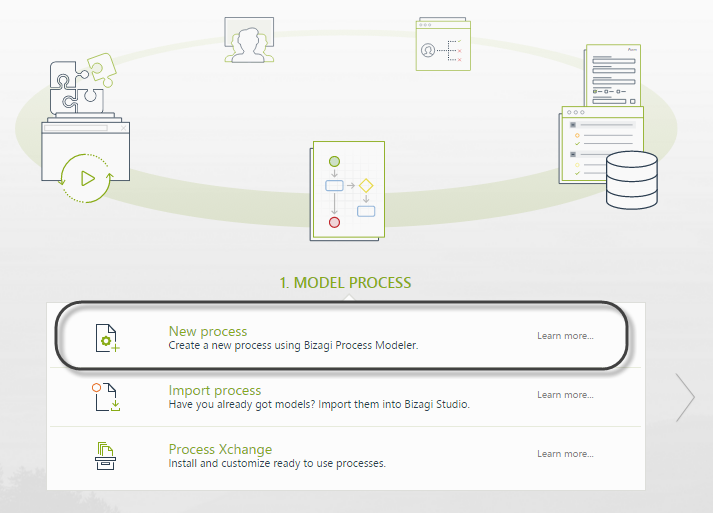
2. Nombre su proceso y luego dé clic en Ok.
En el momento que abra la ventana del modelador, usted estará listo para empezar a diagramar.
El primer carril (Lane) del contenedor (Pool) es creado de forma automática cuando el proceso es creado.
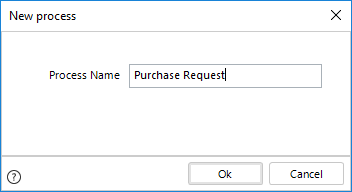
3. Adicione carriles (Lanes) para incluir participantes dentro del proceso.
Arrastre y suelte, desde la paleta del lado izquierdo, un carril para cada participante.
En nuestro ejemplo, hemos incluido tres carriles: Uno para el Supervisor Inmediato (Jefe), otro para el solicitante y el último para el Departamento de Compras.
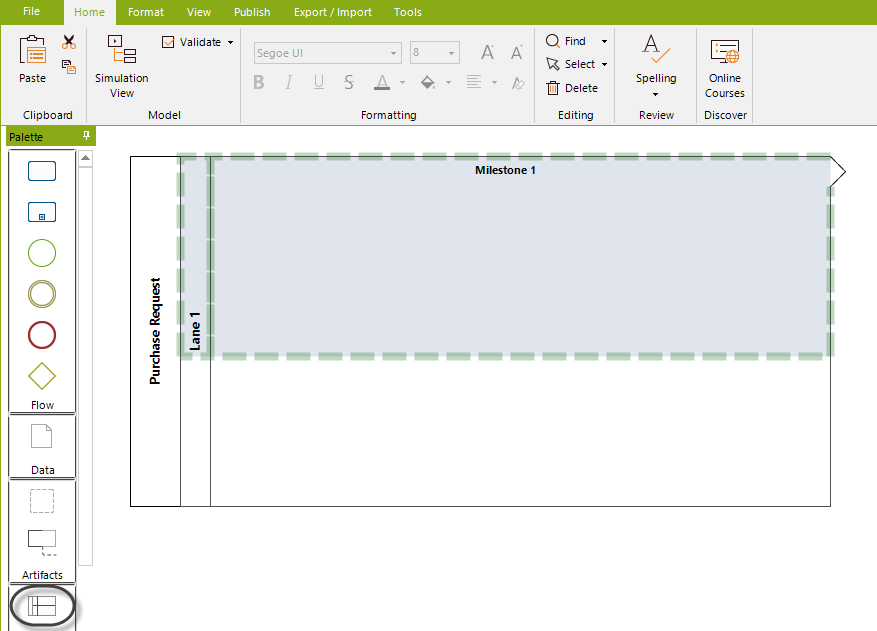
4. Incluya un punto de inicio dentro del proceso.
Arrastre y suelte un Evento de inicio desde la Paleta.
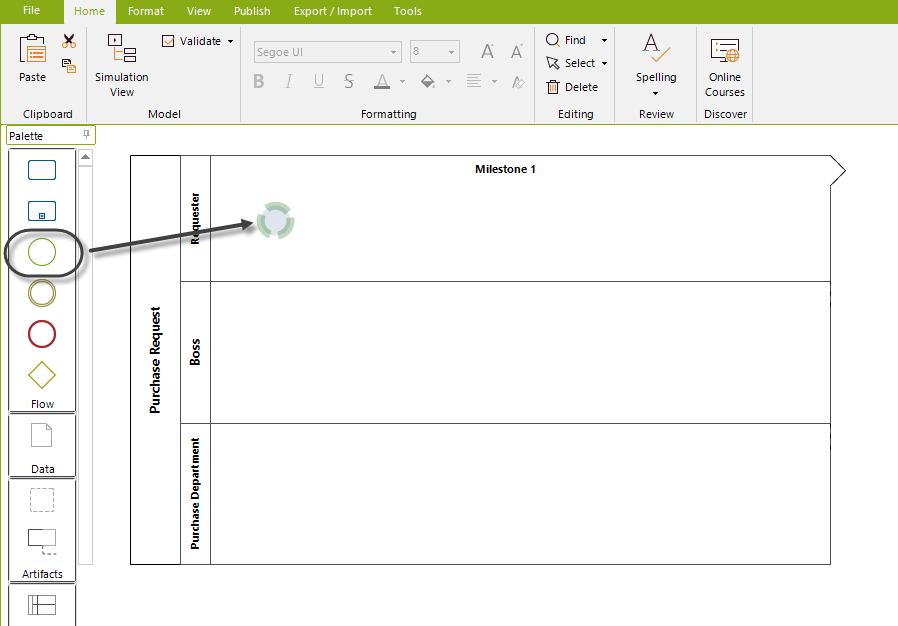
5. Continúe diagramando su proceso usando el Menú Circular. Seleccione el siguiente elemento y arrástrelo y suéltelo donde desea localizarlo.
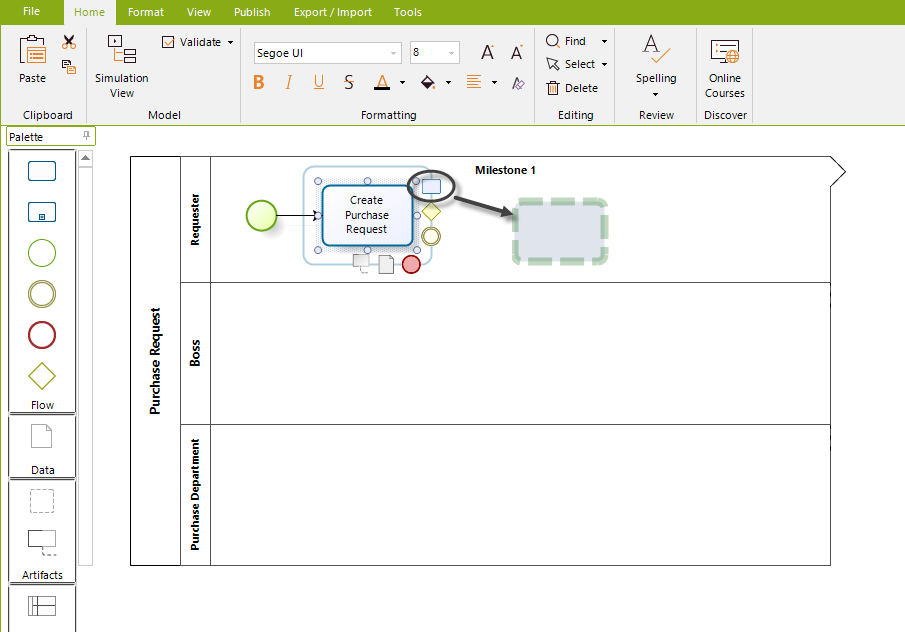
6. Para conectar dos elementos en el flujo de secuencia, seleccione el objeto desde el Menú Circular y arrástrelo sobre el segundo elemento, realizando esta acción se conectarán de forma automática.

7. Continúe seleccionando las formas necesarias hasta que su diagrama esté completo.
8. Para redimensionar el contenedor, seleccione el borde de la esquina apropiada y arrastre hasta encontrar el tamaño deseado.
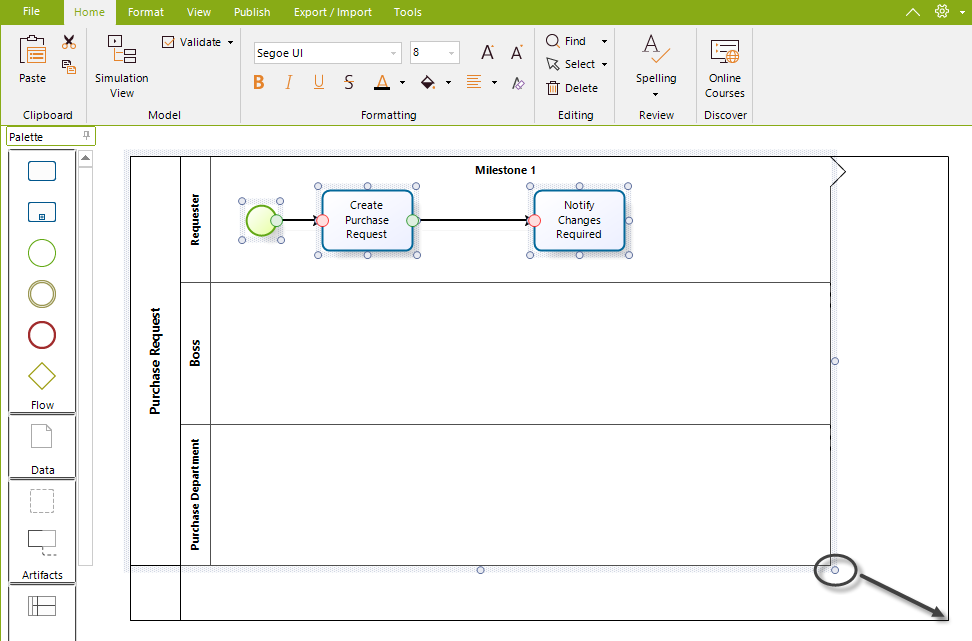
La siguiente imagen muestra el diagrama del proceso Solicitud de Compra.
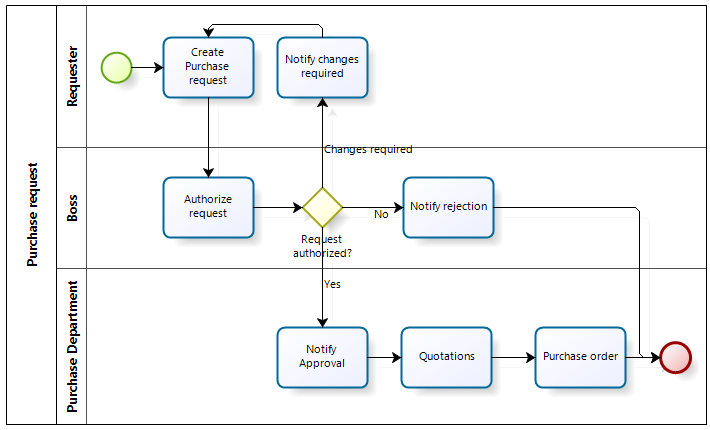
Last Updated 2/22/2024 11:04:19 AM